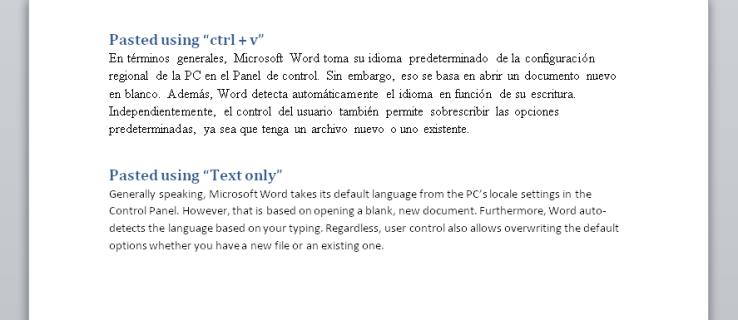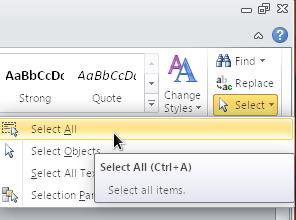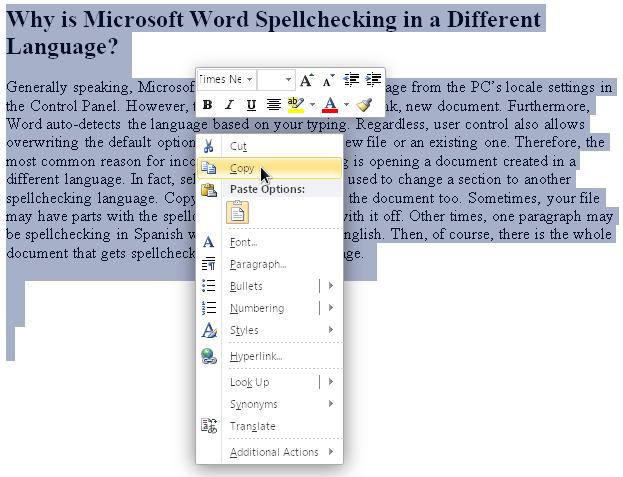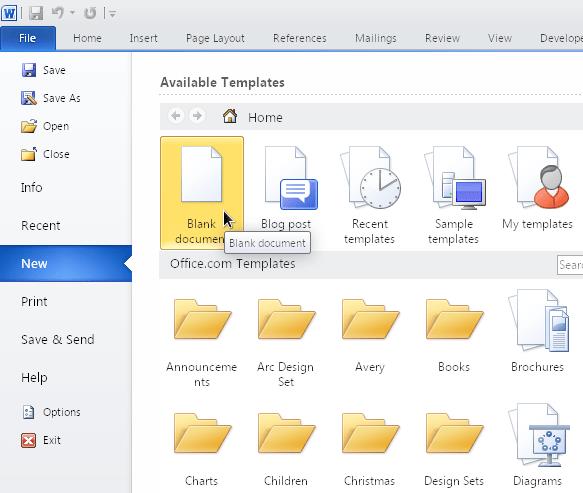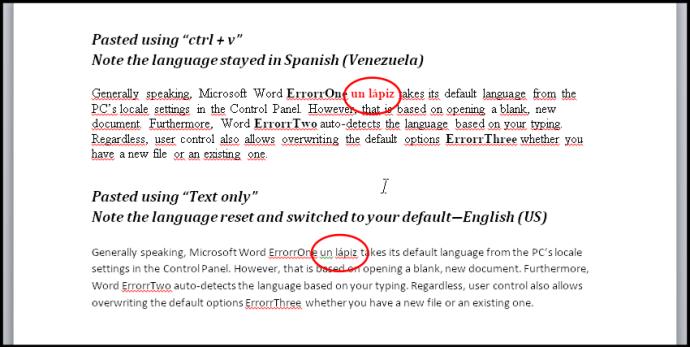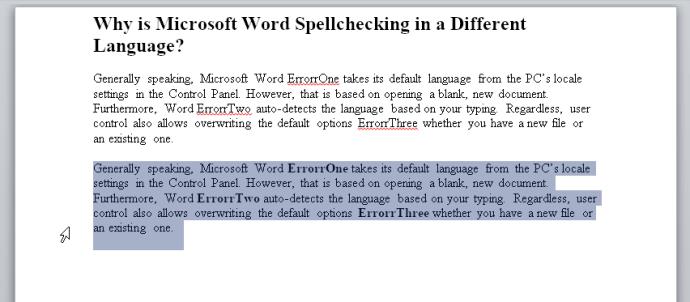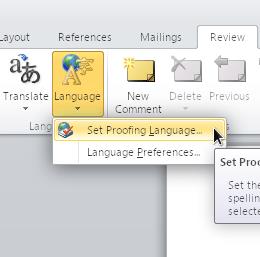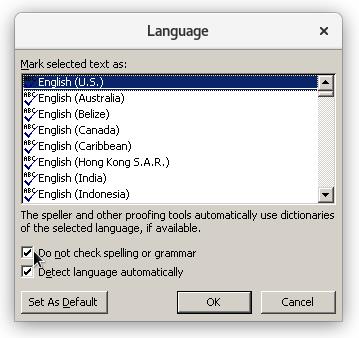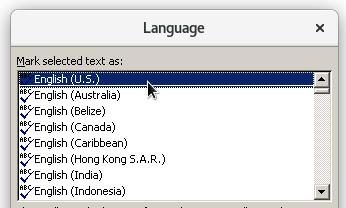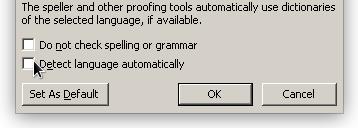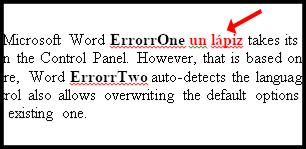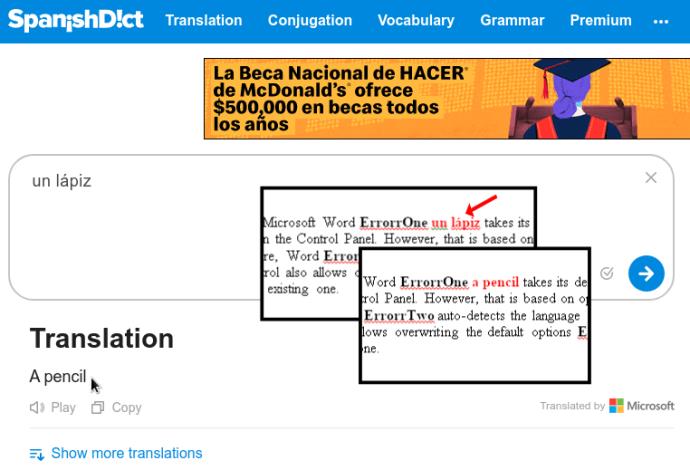Microsoft word 2010, 2013, 2016, 2019, dan 365 menawarkan beberapa bahasa untuk fitur pemeriksa ejaan mereka. Terkadang, Anda mungkin menemukan dokumen yang memeriksa ejaan dalam bahasa yang berbeda selain bahasa Inggris AS. Bagaimana itu bisa terjadi? Bagaimana Anda bisa mengubahnya? Jika sumbernya dalam bahasa Inggris UK atau bahkan sesuatu seperti Spanyol, itu mungkin mempertahankan profil bahasa itu ketika Anda membuka file. Ada juga hotkey yang dapat Anda aktifkan secara tidak sengaja untuk mengganti bahasa atau mengaktifkan atau menonaktifkan pemeriksa ejaan. Berikut adalah beberapa alasan paling umum mengapa Word memeriksa ejaan dalam bahasa yang berbeda, ditambah beberapa solusi untuk membuat pemeriksa ejaan berfungsi seperti yang Anda inginkan.
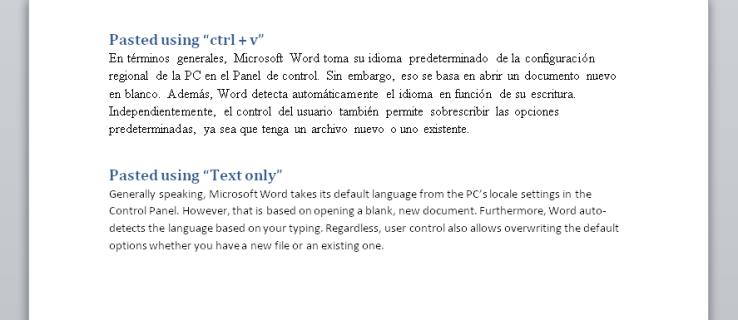
Mengapa Pengecekan Ejaan Microsoft Word dalam Bahasa Berbeda?
Secara umum, Microsoft Word mengambil bahasa default dari pengaturan lokal PC di Control Panel. Namun, tindakan tersebut didasarkan pada pembukaan dokumen baru yang kosong. Selain itu, Word secara otomatis mendeteksi bahasa berdasarkan pengetikan Anda.
Terlepas dari itu, kontrol pengguna juga memungkinkan penimpaan opsi default apakah Anda memiliki file baru atau yang sudah ada. Oleh karena itu, alasan paling umum untuk pemeriksaan bahasa yang salah adalah membuka dokumen yang dibuat dalam bahasa berbeda.
Bahkan, teks selektif juga dapat digunakan untuk mengubah suatu bagian ke bahasa pemeriksa ejaan lainnya. Salin dan tempel juga dapat mengacaukan dokumen.
Kadang-kadang, file Anda mungkin memiliki bagian dengan pemeriksa ejaan aktif dan sebagian lagi tidak aktif. Di lain waktu, satu paragraf mungkin memeriksa ejaan dalam bahasa Spanyol sementara sisanya dalam bahasa Inggris AS. Lalu, tentu saja, ada seluruh dokumen yang diperiksa ejaannya dalam bahasa yang berbeda.
Cara Memperbaiki Bahasa Pemeriksa Ejaan untuk Seluruh Dokumen Microsoft Word
Untuk mengubah bahasa pemeriksa ejaan seluruh dokumen, coba langkah-langkah berikut.
- Pilih seluruh dokumen. Tekan "ctrl" + "A" untuk menyorot semua konten, atau buka tab "Beranda" di sisi paling kanan dan klik "Pilih -> Pilih Semua."
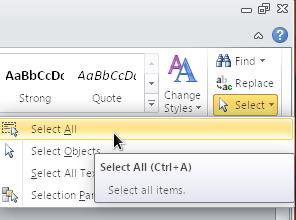
- Klik kanan dan pilih "Salin."
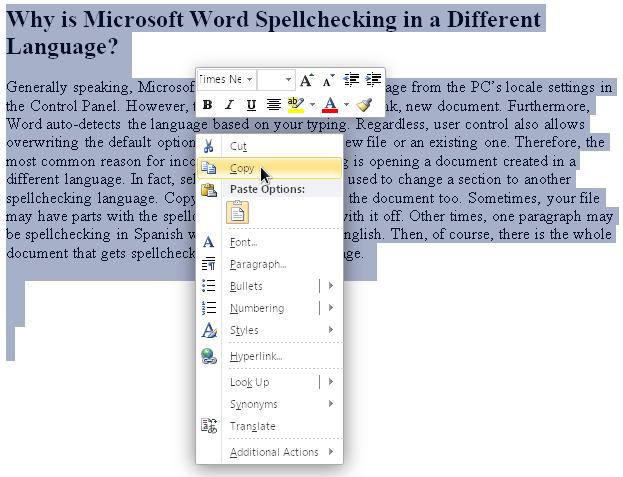
- Buka dokumen kosong baru dengan mengklik "File -> New -> Blank Document."
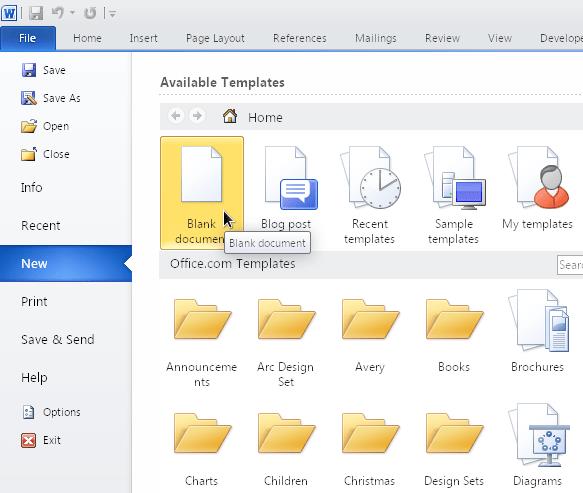
- Klik kanan halaman dan pilih "Simpan Teks Saja (T)" sehingga akan menempelkan teks yang tidak diformat.

- Penempelan "Hanya teks" akan menyetel ulang karakter khusus, pengaturan khusus, dan pemformatan. Ini juga menerapkan pengaturan Anda yang ada ke konten yang ditempelkan, seperti ejaan dan tata bahasa Inggris AS. Konfirmasikan bahwa perubahan sudah benar.
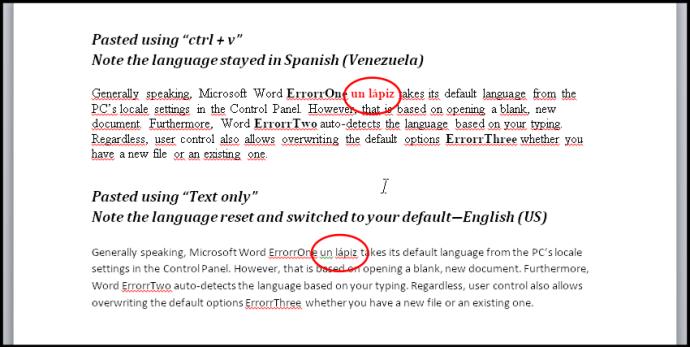
Mungkin juga merupakan ide untuk mencoba memilih seluruh dokumen dan mengubah bahasanya lalu mengubahnya kembali ke bahasa Inggris. Dengan menggunakan metode ini, Anda juga harus membatalkan pilihan kotak centang “Jangan centang ejaan atau tata bahasa” . Ingatlah bahwa kotak centang memiliki tiga status: tidak dicentang (memeriksa kesalahan ejaan), dicentang (tidak dicentang), dan solid (beberapa area diperiksa dan yang lain tidak).
Cara Memperbaiki Bahasa Pemeriksa Ejaan untuk Bagian Dokumen Word
Masalah lain dengan pemeriksa ejaan Microsoft Word adalah opsi "Jangan periksa ejaan atau tata bahasa" dapat diterapkan ke gaya tertentu (karakter, paragraf, atau gaya tertaut), yang mungkin telah diaktifkan oleh pengguna secara tidak sengaja. Oleh karena itu, paragraf atau bagian dalam bahasa yang berbeda akan tetap tidak terdeteksi oleh pemeriksa ejaan, sama seperti tata bahasa dan ejaan.

Opsi ejaan dan tata bahasa berbasis sectional mudah diaktifkan jika Anda secara manual menerapkan opsi "Jangan periksa ejaan dan tata bahasa" ke beberapa teks dan kemudian menggunakan perintah "Perbarui Gaya untuk Mencocokkan Pilihan" . Itu masih akan mengabaikan bahasa lain juga.
Skenario juga terjadi jika Anda menyalin konten dari satu jendela (jenis apa pun) dan "memformat-menempelkannya" ke Word. Menghapus pengaturan "Jangan periksa ejaan dan tata bahasa" di seluruh dokumen (seperti yang diinstruksikan di bagian sebelumnya) akan mengesampingkan pengaturan bahasa apa pun dalam gaya. Namun, jika gaya tersebut rumit seperti cara mereka ditautkan bersama (satu gaya berdasarkan gaya lainnya, yang didasarkan pada gaya lainnya), ini mungkin tidak berfungsi dengan baik. Bagaimanapun, Anda pasti ingin menyetel ulang gaya, tata bahasa, dan ejaan untuk bagian tertentu itu, lalu menyetel hal-hal sesuai keinginan Anda.
Berikut cara menghapus semua ejaan, tata bahasa, dan gaya bahasa di bagian tertentu dokumen, dan menyetelnya ke bahasa Inggris AS atau bahasa apa pun yang Anda perlukan.
- Sorot paragraf atau bagian yang diinginkan dari dokumen Anda.
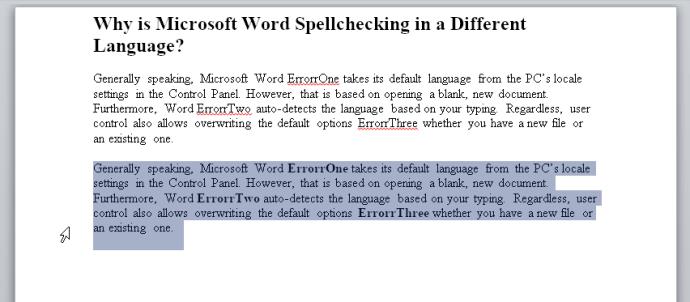
- Pilih tab “Review” , lalu klik “Language -> Set Proofing Language.”
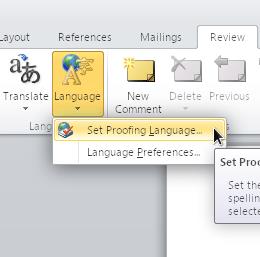
- Tempatkan tanda centang di kotak di sebelah "Jangan periksa ejaan atau tata bahasa", lalu klik "OK".
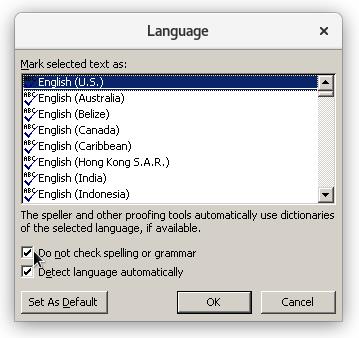
- Bagian yang Anda pilih akan disetel ulang untuk mengabaikan semua ejaan, tata bahasa, dan gaya bahasa. Untuk mengubah bahasa ke AS, kembali ke menu "Bahasa", dan sorot "Bahasa Inggris (AS)". JANGAN klik "OK" dulu.
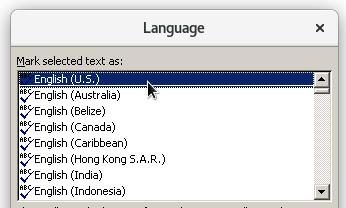
- Hapus centang "Jangan periksa ejaan atau tata bahasa" dan "Deteksi bahasa secara otomatis". Sekarang, Anda dapat mengklik "OK" untuk menyimpan perubahan.
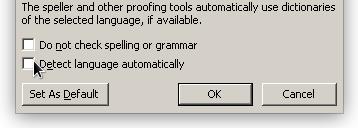
- Konfirmasikan perubahannya. Konten apa pun dalam bahasa lain akan menampilkan garis bawah berlekuk-lekuk merah di bawahnya karena ini bukan bahasa Inggris AS.
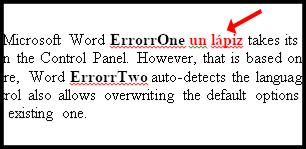
- Anda dapat menggunakan aplikasi terjemahan atau add-on browser untuk mengonversinya ke bahasa Inggris, lalu memasukkannya ke dalam konten Anda.
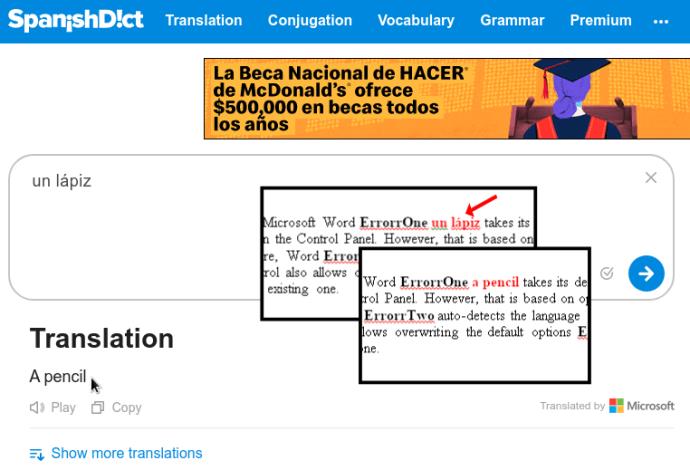
Saran ini berlaku untuk siapa saja yang menginstal beberapa bahasa di komputernya, meskipun hanya varian dari bahasa yang sama seperti Inggris (AS) dan Inggris (UK). Jika Anda tidak benar-benar menggunakan bahasa lain, hapus dari PC Anda menggunakan Control Panel― mungkin membuat hidup jadi lebih mudah.